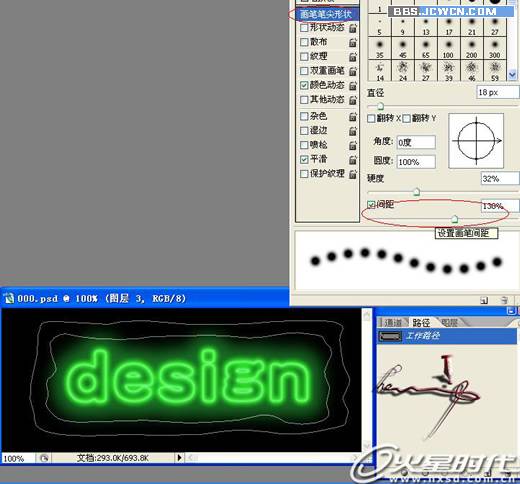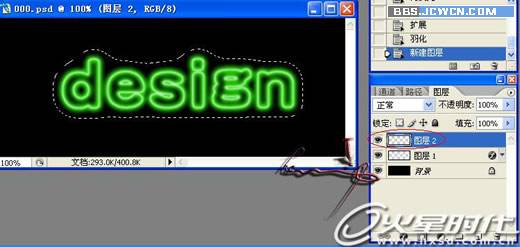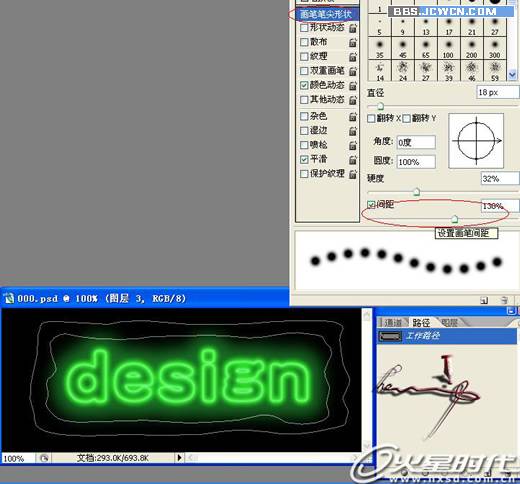жӣҙж–°ж—¶й—ҙпј� 2010-07-11
еҪ•е…Ҙпј� й»„еҸ¶йЈһжү¬ пј�
5.еҶҚеӢҫе…ҲеҶ…еҸ‘е…ү....йўңиүІиҰҒжҜ”еӨ–еҸ‘е…үзҡ„ж·�.(жңүеҸ‘дә®зҡ„ж„ҹи§үеҗ�),
жіЁж„Ҹ:ж··еҗҲжЁЎејҸиҰҒи°ғдёәжӯЈеё�.йўңиүІжүҚзңӢеҫ—еҮәжқҘе“Ұ..

6.жҢүCTRL+еӣҫеұӮ1,еҠ иҪҪйҖүеҢә,
йҖүжӢ©-дҝ®ж”№-жү©еұ•...20еғҸзҙ ,зЎ®е®ҡ
йҖүжӢ©-зҫҪжҜӣ-еғҸзҙ дё�15,зЎ®е®ҡ
дҝқз•ҷйҖүеҢә,ж–°е»әдёҖдёӘз©әзҷ�еӣҫеұӮ(еӣҫеұӮ2) еҰӮеӣҫ
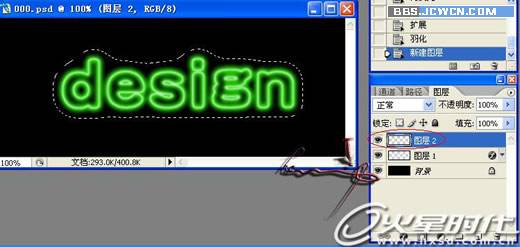
7.жҠҠеүҚжҷҜиүІд№ҹж”№жҲҗеҗҢдҪ еҲҡжүҚеӨ–еҸ‘е…үзӣёеҗҢзҡ„йўңиү�(иҝҷйҮҢзҡ„жҳҜз»ҝиүІ),
жҢүALT+DELеЎ«е……дёҠйўңиү�....еҶҚжҠҠеӣҫеұӮзҡ„дёҚйҖҸжҳҺеәҰж”№дё�60%,
зҺ°еңЁзҡ„йң“иҷ№зҒҜе°ұз®—жҳҜеҲқжӯҘе®ҢжҲҗзҡ„,,,жҺҘдёӢжқҘйҮҚеӨҙжҲҸжүҚж…ўж…ўејҖе§�.

8.ж–°е»әдёҖдёӘз©әеӣҫеұӮ...еҲҮжҚўеҲ�и·Ҝеҫ„йқўжқҝ,
зӮ№еҮ»иҮӘе®ҡеҪўзҠ¶е·Ҙе…·.еҶҚйҖүжӢ©зӣёеә”зҡ�еҪўзҠ¶...еңЁе·ҘдҪңеҢәжҺҘеҮәдёҖдё�и·Ҝеҫ„,然еҗҺеҸҜд»Ҙз”�е·Ҙе…·жқЎдёҠзҡ„зӣҙжҺҘйҖүжӢ©е·Ҙе…·еҜ�и·Ҝеҫ„иҝӣиЎҢеҸҳеҪў(жҢүз…§иҮӘе·ұзҲұеҘҪе°ұиЎҢдә�)...еҰӮеӣҫ

9.зӮ�画笔з”�е·Ҙе…·...еңЁз¬”з”»йў„и®�-з¬�画笔е°�еҪўзҠ¶,жҠҠ笔画зҡ„й—ҙи·қи®ҫзҪ®жҲҗеҰӮеӣ�